.
LINEを使いこなす
.
、
LINEのテクニック
そもそも既読とは、相手がメッセージを読んだのか読んでないのかが送信者側に分かるという機能で便利とも言えますが
メッセージ受信者には、すこしこまりもので既読をつけてしまうことにより、既読無視や
見たのに返さないと相手を不快にさせてしまったりなにやら勘違いされるケースや、早く返さないといけないとプレッシャーがあるわけです。
既読機能については、さまざまな意見が飛んでますが、LINEアプリを使う以上この機能は我慢しなければなりませんね
そこで今回は、既読をつけずにメッセージの内容を確認する方法を紹介していきます。
既読のタイミング
まずこの機能をどのタイミングで既読がつくのを知っておく必要があります
既読の付くタイミングは、トークルームを開いたときにネットを介して相手にトークルームに既読が付くこのタイミングついてしまします。
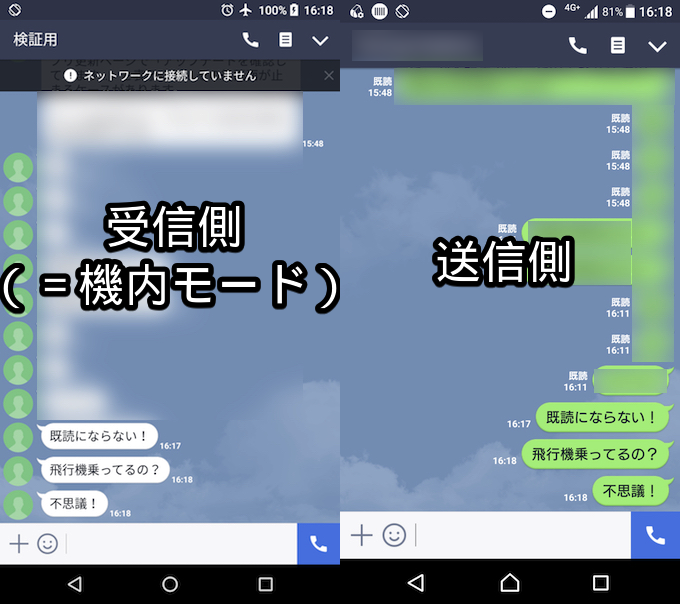
さて本題のメッセージを既読をつけずに未読のままメッセージ読む方法についてですがメリット、デメリット共に紹介していきたいと思います。
通知からメッセージを読む方法メリットとして挙げられるのは、iPhoneの通知設定をオンにすることで簡単に通知センターからメッセージを確認することができます
難しい操作もなく簡単に確認ができます、デメリットとして挙げられるのは通知は文字制限がありメッセージの文字数が多いと省略され全文を確認できない
また間違ってタップ(さわってしまう)と既読をつけてしまう、一度読んだ通知は消えてしまう。
トークリストから読む方法
メリットとして挙げられるのはメッセージ一覧で最後に送られた通知くらいの文字の長さは確認することができる
3Dタッチを使用することで最近のトーク画面を確認することができる
通知をオフにしていても読むことができる
デメリットとして挙げられるのは
、通知と同様、トークルーム一覧では文字が多いとメッセージが省略されてしまう
3Dタッチはミスをしてしまうと既読をつけてしまうため絶対につけたくない場合は控えたほうがいい
3Dタッチで表示する場合、上にさかのぼることができないため長文や、スタンプを2,3こされるとメッセージが読めなくなる
最後にオフラインで読む方法
メリットとして挙げられるのはトークルームを開いてメッセージを読むことができる
さかのぼってみることもできる
デメリットとして挙げられるのは、
機内モード解除後LINE起動した時点で既読が付く
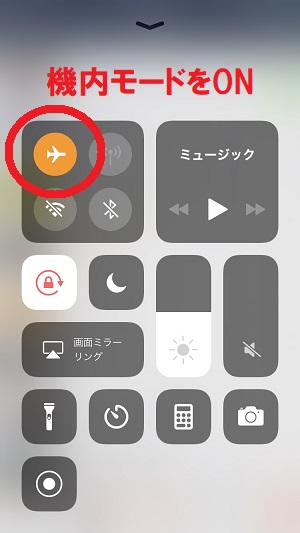
手順を間違えやすい
よくある単純ミスとして
LINEを返したのちにトーク画面のままホームに戻ってしまい
他の人のLINEを返そうとしてしまうと
その人のトークルームに入るため既読がついてしまいます
ラインを返したら一度トークルームから出ることを癖付けてた方がいいですね
ちなみに通知で既読をつけづに読む方法ですが
3Dタッチを活用する
3Dタッチ機能を用意ることでメッセージの文字数を広げることができます
みなさん知ってましたか?
トークルームで3Dタッチをして既読をつけずに読む方法は
なかなか若者のみなさんは浸透していますが
通知を3Dタッチをしてみることはしらなかったはずでは?
3Dタッチのトークルームの覗き込む方法ですが
既読をつけたくないトークルームを軽く押し込むだけで見ることができます
ただ強く押し込みすぎたり上にスライドしてしまうとトークルームを開いてしまい既読がついてしまうので
絶対に既読つけたくない場合はこの方法は持ちいらないほうが賢明だと言えるでしょう
最後にオフライン上でトークルームを開く方法ですが、これには手順があり間違えると既読がついているなんてこともありますので手順は守りましょう
メッセージが来たら通知から開かないように注意しましょう
コントロールセンターを画面下部から上に向かってスライドしコントロールセンターをだし機内モードオンにしてモバイル通信を遮断します
そして勝手にWi-Fiがつながってon-lineにならないようにWi-Fiも遮断しておきましょう
そしてLINEアプリから存分にメッセージを読むことができます。
読み終えたら必ずマルチタスクからlineを終了させてください
そこからは機内モードオンにしてもかまいません
しかしこのオフラインで読む方法ですが
次にLINEアプリを起動してしまうと自動的に既読がついてしまうため余り多用は禁物だと思います。
使う用途としては夜寝る前くらいでないと、少しデメリットが高すぎる気もしますね
「タイムライン」の使い方を説明いたします
「タイムライン」では
友だちや知人の近況をチェックできる機能のことで、LINEでもっとも基本的です。
友だちとして登録している投稿を閲覧でき、コメントをしたりスタンプなどが送れます。
登録されたメンバーのみ閲覧でき、さらに公開相手を任意に選択できるため、情報を見せたい相手だけに見せられるのが特徴です

ですが、LINEの友達以外記事を見られたくない方は
設定をしっかりしておかないといけません。
設定を行わない場合、一般に公開したくない投稿まで閲覧されてしまったり、
登録した電話番号などから勝手に見知らぬ相手が友だちとして追加される可能性があります。必ず事前に必要な設定をするようにしましょう。
設定方法
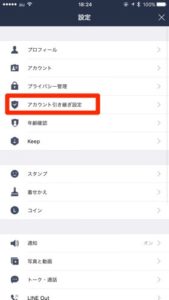
・友だち画面の左上にある「設定」から「タイムライン」を選択します。
・タイムラインの設定画面が表示されます。
・「友だちの公開設定」や公開・非公開リストの設定ができます。
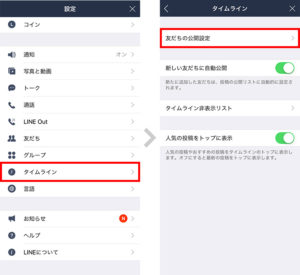
公開・非表示リスト確認方法
・設定画面から「友だちの公開設定」を選択すると、自分のタイムラインが閲覧できる「公開」状態の友だちが一覧表示されます。
・閲覧して欲しくない相手がいる場合、名前の右側にある「非公開」をタップすると、その相手は「非公開」リストに移動し、タイムラインが閲覧できなくなります。
新しい友達に自動公開オフの方法
新しい友達に自動公開がオンの状態のままだと
もし、追加された友達には見られたくない投稿だったとしても見れてしまいます。
そんな方は自動公開をオフをオススメします。
・設定画面からタイムラインを選択すると、「新しい友達に自動公開」を選択できます。
非表示リストを確認する方法
・設定画面からタイムラインを選択すると、「タイムライン非表示リスト」で
非表示している人を確認できます。
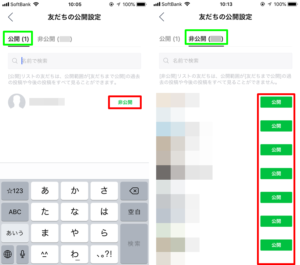
もし、非表示解除したい場合は「非表示解除」をタップしたら解除できます。
では、タイムラインの投稿方法をお伝えします。
タイムラインには、文章だけでなく写真や動画、位置情報、スタンプ、URL、LINE MUSICを添付して投稿することができます。
投稿の方法
①「タイムライン」タブを選んだ画面上部にある「最近どうしてる?」の部分をタップする
すると投稿内容を記入できる画面になります。
②投稿したい内容を記入します。
③テキスト入力のところにあるTtボタンをタップするとテキストサイズを変更することができます。(一部だけ変更することはできません)
テキスト入力欄の下に並んでいる各アイコンを押すと、テキスト以外のコンテンツを添付できます。
④記入や添付ができたら右上にある「投稿」をタップして投稿完了です。
投稿を消したい、修正したい場合
間違って投稿してしまったとき方法です。
消去方法
①タイムライン上にある削除または修正したい投稿の右上のボタンをタップします。
②およびメニューが表示されるので、いずれかを選択します。
③投稿消去を選ぶと、確認画面が表示されます。
④OKをタップすれば投稿が消去されます。
一気に消去や、消去した後に記事を復活させることはできないので
しっかり確認してから消去して下さい。
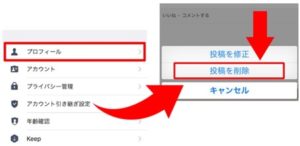
修正方法
①投稿右上のから表示させたメニューでを選ぶと、投稿の編集画面が表示されます。
②公開範囲の変更やテキストの修正、写真などの添付データの差し替えや削除、ハッシュタグの追加といった編集がおこなえます。
③修正が済んだら、右上のをタップすると完了されます。
修正したという事は友達に通知はいきません。
投稿した記事に友達からコメントを返信する方法
①タイムラインからコメントが付いた投稿をタップする。
②返信したいコメント部分をタップする。
③コメント入力欄に、「@(返信する相手の名前)」と自動入力されます
④返信コメントを入力してボタンをタップ。
⑤返信したコメントが投稿されます。
返信された相手にも通知が届くので、相手が返信されたことを見逃す心配はありません。
相手を指名せず単なるコメントを残したい場合は、吹き出しボタンをタップして返事を入力すればできます。
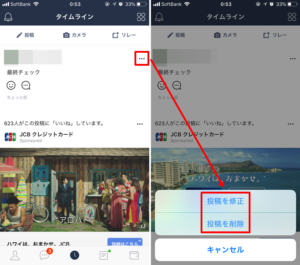
コメントを削除する方法
嫌なコメントや広告のコメントが来た場合削除することができます。
①消去したいコメントを長押し
②削除メニューがでてきたらタップすると削除できます。
削除された側には通知がいかないので大丈夫です。
皆さんは、スマートフォンを購入した際、必ず入れるアプリと聞くと何を思い浮かべるでしょうか?
twitterや、instagramなど、数多くのアプリを思い浮かべるとは思いますが、
その中でも、筆頭なのがLINEアプリではないかと思います。
おそらくスマートフォンを持っている方のほとんどが、LINEアプリをインストールしているのではないか、
と思えるほど、日本でスマートフォンを使ったコミュニケーションではLINEアプリが使われていますね
LINEアプリが登場したのは2013年で、今から6年前になります。
twitterや、Facebookから遅れての登場にもかかわらず、日本でとられた、SNS使用についてのアンケートにおいては、
使用したことがある、今も使用しているという方が90%以上いるという結果があるようです
LINEは日本人がスマートフォンを使う上で、無くてはならないコミュニケーションツールになりつつあります。
そんなLINEアプリですが、スマートフォンを乗り換えるうえで、
トーク履歴をそのままに、新規スマートフォンに移れないかと試したことはありませんか?
また、スマートフォンが壊れてLINEのトーク履歴が消えてしまい、
大ダメージを負われた方もいらっしゃることでしょう…。
LINEは必須のコミュニケーションツールである以上、
今まで友人や、会社の同僚、上司と行った会話というのはとても大切な情報です。
とても大事なデータであるのですから、バックアップも取っておくべきなのですが、
そのトーク履歴のバックアップを取られている方は少ないように感じます…。
本日は、LINEのトーク履歴のバックアップの仕方について、ご紹介いたします
LINEのトーク履歴のバックアップの仕方について
トーク履歴のバックアップの仕方は、iPhoneとAndroidで変わってきます。
まず、iPhoneのバックアップ方法についてご紹介します。
iPhoneでLINEをバックアップする
iPhoneでトーク履歴のバックアップを行う場合は、
iTunesを使った方法と、iCloudを使った方法があります。
iCloudを使ったバックアップの方が手軽に、早くバックアップできるので、
今回はiCloudを使用したトーク履歴のバックアップをご紹介しますね!
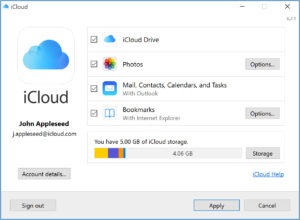
バックアップを行う前にiOSとLINEのバージョンを確認し、
最新でなければアップデートをしておくことをオススメします。
バックアップや復元の際に、エラーでデータが壊れる危険は失くしておきましょう!
LINEアプリを開き、「ホーム画面」→「左上の歯車マーク」をタップする。
歯車マークをタップすることで、「設定」画面になるので、「トーク」をタップする。
「トーク」画面から、「トークのバックアップ」をタップする。
ここで、青文字で「今すぐバックアップ」と表示される方は、
すぐにでもiCloudでLINEのトーク履歴をバックアップできる方なので、
「今すぐバックアップ」をタップすることで、即座にトーク履歴をバックアップすることができます。
ここで、灰色の文字で「iCloudに接続されていません」と表示される方は、
iCloudによるLINEトーク履歴のバックアップをするために、
iCloud DriveをONにしなければなりません。
一度、ホームボタンを押して、LINEではなくiPhone自体のホーム画面へ戻りましょう!
その後、「設定」→一番上の「ご自身の名前」をタップ→「iCloud」をタップ。
iCloudの設定が開くので、設定画面真ん中あたりにある、「iCloud Drive」の項目をONにします。
これで、先ほどのLINEの「トークのバックアップ」の中の、「iCloudに接続されていません」が、
「今すぐバックアップ」へ変化しているはずです!
タップしてバックアップしておきましょう。
![]()
androidでLINEをバックアップする
Androidでトーク履歴のバックアップを行う場合は、
Google Driveを使ったバックアップが一番、簡単で速いです!
LINEアプリを開き、「友達タブ」→「右上の歯車マーク」をタップする。
歯車マークをタップすることで、「設定」画面になるので、「トーク」をタップする。
「トーク」画面から、「トーク履歴のバックアップ・復元」をタップする。
この際、「トーク履歴のバックアップ・復元」画面の「Googleアカウント」の欄を確認してください。
Androidスマートフォンを使っている場合は大体、Googleアカウントに登録しているはずですが、
ここが未設定となっているときは、ここからご自身のGoogleアカウントを設定する必要があります。
設定できていれば、「Google ドライブにバックアップする」を押して、バックアップしましょう!
以上で、LINEのトーク履歴のバックアップについての紹介を終わります。
しっかりとバックアップを行って、大事なデータを失くさないようにしましょう!
機種偏するときにLINEはどうするれば良いのでしょうか?新しい携帯でLINEをする
ラインはもうほとんどの人が利用しているメッセージアプリ、連絡アプリですが
その利用者数のため時々ラインを使いこなせないでいる人が結構いたりします、特にバックアップや引継ぎができない人
携帯やスマホ変えるんだけどどうすればいいだろうと知らなかったりする人もいます
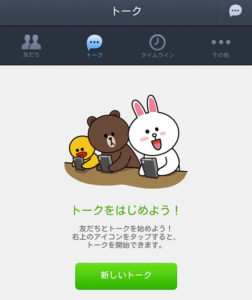
スマホ修理の依頼を受けていますが、スマホが壊れてしまってからラインのデータを取り出したいという人もいます
LINEでバックアップとれるデータ
出来ればそうやってスマホが壊れてどうしようもなくなる前に、いざというとき対応できるようにデータも保存するようにしておけば
もしスマホが動かなくなったとしても、違うスマホからデータを取り出したりすることができたりします、
ラインで事前にバックアップを取るとはどういうことなのか、どんなデータをバックアップできるのか
そしてどうやってデータを別のデバイスに移行させるのか、理解して試してもらえればと思います、
まず新しいデバイスにデータを引き継いで移行させるとどのデータを移行させることができるか
引き継ぐことができるのは
プロフィールデータ
タイムライン
アルバムに投降したデータ
友達リスト
KEEPに保存した内容
購入済みスタンプ
購入履歴
トーク履歴は基本的には引き継ぐくことができません
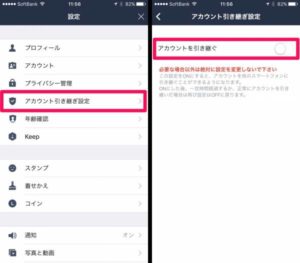
トーク履歴を引き継ぎたい時は、トーク履歴を引き継ぐためのバックアップが必要になります
まずLINEのデータを守るために、LINEには必ず メールアドレス 電話番号 パスワードを必ず設定しておきましょう
今後お使いのスマホにトラブルが起きて操作ができなくなったとき、そんな時はこれらの情報がアカウントに別の端末からアカウントにログインするのに必要になってきます
言い方を変えると、これらが設定できていれば本人確認が取れて別の端末からログインができるので、引継ぎが非常にスムーズになります
ただ新しく引き継ぐさきの電話番号が変わっているばあいは、ひきつぎ移行前に準備が必要です
なぜかというと、例えば引継ぎ先のスマホの電話番号が一緒ならば新しいiPhoneでLINEにログインした後に、新しいiPhoneのほうで
電話番号認証ができるのですが、違う電話番号ですと認証ができないので、事前に今から引き継ぐというう前準備をLINEに設定しておくことが必要です

引継ぎの準備のやり方は、まずラインを開き歯車アイコンの設定を開きます、設定を開いたらアカウント設定の所に移動します、
ここにアカウント引継ぎの設定項目があるので、アカウントを引き継ぐをオンにすると引継ぎ設定が完了します
この引継ぎ設定をオンにしてから36時間以内に引継ぎを完了しないと再びオフになるので注意しましょう
実際に引継ぎをする際ですが、新しいiPhoneの電話番号が同じの場合は、LINEをインストールした後ログインする際にSMS認証が行われます
これが電話番号に通知がいき、その通知に書かれているコードを取得し入力することで、電話番号が確認でき引き継ぐことができます
ラインは一つの電話番号に一つのアカウントという仕組みになってるので、新しいiPhoneが同じ電話番号ということが確認できると、以前のアカウントが引き継げることになります、
古いほうのiPhoneが使えず 電話番号も変わってしまっている場合はかなり引継ぎに困難となっていますが、絶対にできないわけではないので、挑戦してみましょう
もともとのラインの設定で、どうしてもパスワードの登録とメールアドレスの登録は、こういった時のために必要となってきます
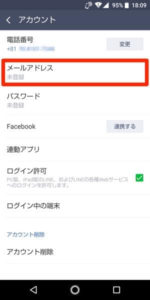
のちのちご自身が困らないように事前に登録しておきましょう
新しいiPhoneでLINEに以前使っていた電話番号と新しいiPhoneの電話番号が違う場合はメールアドレスとパスワードで認証しアカウントを引き継ぐことができます、
ログインを求められたら、別の方法でログインを選択し、メールアドレスでログインを選ぶことで、
電話番号が変わってしまってもメールアドレスを使うことでログインすることができます、
ログインができたら、以前のラインでトークバックアップを取っていたら、バックアップから復元でトークを復元し、以前使っていいたときの履歴を呼び戻すことができます、
このようにもしiPhoneにトラブルが起きたり、したときでも事前に対策を打っておくことでデータを失う危険性を減らすことができます
もしこういった対処をしてない場合は一刻も早くやっておくことをお勧めします、
**************************************************************************************************
LINEアプリは今や、私たち日本人にとって無くてはならないツールの一つにになってきています。
昔と比べても、LINEには様々な機能がアップデート、追加されてきましたが、
この中でも大きな変更点と言えばLINEウォレットの追加ではないかと考えます!
しかし、日本人でスマートフォンを持たれている方のほとんどが、
LINEアプリをインストールしているという事を考えてみれば、
このLINEウォレットは、まだまだ普及されていないと思います。
ということで、LINEウォレットのについてご紹介させていただきます!

LINEウォレットとは
LINEウォレットという名称は知っていてもどんなものか知らない、
また、LINE PayやLINEポイントと何が違うのか、という方のために簡単に説明すると、
LINE Payやポイントを含めて、LINEアプリを経由してお金のやり取りができる機能、
LINEアプリを経由するおサイフケータイの名称がLINEウォレットになります!
LINEウォレットに含まれる機能を簡単に挙げていけば、
・LINE Pay
・LINEポイント
・クーポン
・スタンプ、着せ替え
などが、よく使う項目でしょう!
他にも、ほけんやスマート投資などがありますが、今回は説明を省きます。
LINE Payでは、お店での買い物の支払いだったり、友人への送金、公共料金の支払いも行うことができます。
また、条件はありますがLINE Payを使う事でLINEポイントを貯めることができ、
このLINEポイントを使って、スタンプやLINEの着せ替えテーマを買うこともできます。
単純にキャッシュでお金を払うよりLINEポイントが付く分、LINE Payの方がお得です!
それでは、LINE Payの使い方から説明します。
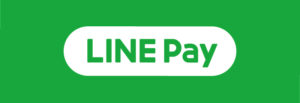
LINE Payの使い方
まず、LINE Payへの登録方法から説明させていただきます!
LINEアプリを開いて、下のタブから「ウォレット」を選択、
「ウォレット」画面の上部で、「LINE Payをはじめる」をタップします。
「LINE Payをはじめる」をタップし、画面を進んでいくと利用規約などが表示されるため、
全てに同意し、新規登録します。
これで、初期登録することができました!
また、数字でパスワードの設定をする必要があります。
これで、LINE Payを使う準備ができました!
この新規登録の時点ではLINE ウォレットの中には、
1円も入ってない状態ですのでチャージする必要があります。
LINEウォレットにチャージする方法は、
1、銀行口座から
2、コンビニの端末から
3、QRコードチャージ
4、LINE Payカードへのチャージ
主にこれら4通りになります。
チャージするのであれば、断然1の銀行口座からのチャージをオススメします!
といいますのも、他の方法はチャージするのにコンビニへ行く必要があるのに対して、
銀行口座からのチャージは、いつでもどこでも行うことができ、
チャージまでの時間も短くて済みます!
また、LINEウォレットを別の機種へ引き継ぐには本人確認が重要なので、
本人確認を銀行口座で行えば追加の作業なくできますので一石二鳥ですよ!
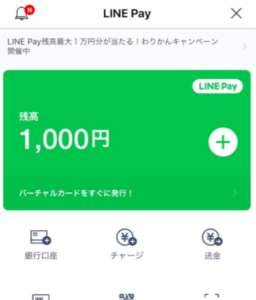
LINE Payカードについて
LINE Payは、デビットカードとして利用することもできます。
そのカードがLINE Payカードと呼ばれるもので、
LINEウォレット上に仮想カードとしてあるものを「ヴァーチャルカード」といい、
利用申請をすれば後程送られてくる「プラスチックカード」の2種類があります。
JCBのデビットカードとして利用することができ、支払いの際にはLINEポイントが付与されるので、
使って損のないカードになります!
クレジットカードのように使い放題というわけではなく、
LINEウォレット上の残高分しか利用することはできないので、
使いすぎるという事や、他人に高額の買い物を勝手にされるという危険は小さく済むのもありがたいですね!
LINEポイントについて
LINEウォレットで、LINE Payを使った支払いを行っていれば、LINEポイントが貯まるというお話はすでにしたと思いますが、
このLINEポイントが何に使えるのかというお話をしたいと思います!
一番、需要が高そうなのは、やはりLINEスタンプ、LINE着せ替えテーマの購入ができるというものだと思います。
LINEのスタンプで欲しいものがあった時でも、200円を超えていると少し躊躇してしまう方いらっしゃいませんか?
LINEポイントを数千ポイント貯めるという事は正直難しいですが、2、300ポイントくらいならすぐに貯まるので、
スタンプも買いやすいですよ!
スタンプや着せ替えテーマ以外でも、LINE Payへ変換してチャージすることもできますし、
Amazonやnanacoなどのポイントへ交換することもできます。
また、ローソンでからあげくんをポイントで購入することもできます!
LINEウォレットは、私たち日本人にはとても身近なツールですので、
是非皆さん使ってみてください!
**************************************************************************************************
営業時間:12:00~23:00
年中無休
当店はアミューズメント施設ROUND1の並びにあります!、ROUND1を目印に商店街へ入っていただくと当店の看板が見えますので、是非足を運んでいただければと思います(^o^)。
↓↓↓
をクリック↑↑↑
スマレンジャーは大阪各地域にお店を構えています!

難波千日前以外にも
スマレンジャー近鉄八尾駅前店! スマレンジャー近鉄長瀬駅前店 などなど!!
詳しくはホームページをご覧ください!!




